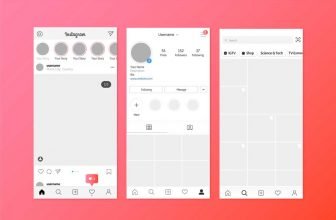Để kết nối Teamviewer với máy tính khác, để điều khiển các thiết bị khác (máy tính với máy tính, máy tính với điện thoại, điện thoại với máy tính, điện thoại với điện thoại) bạn cần những thông tin cần thiết.
Để kết nối Teamviewer với một máy tính khác, trước tiên bạn cần lấy thông tin ID và mật khẩu của họ thông qua biểu mẫu trao đổi cá nhân.
Để kết nối Teamviewer giữa máy tính và máy tính
Bạn nhập ID của máy (máy khách) bạn điều khiển vào ID đối tác tùy chọn Điều khiển từ xa > Nhấn Kết nối > Nhập Mật khẩu.
Khi máy khách chấp nhận kết nối, bạn đợi phản hồi. Khi bạn thấy thông báo “Sẵn sàng kết nối (kết nối an toàn) thành công. Khi đó, bạn sẽ thấy màn hình thiết bị khách và giúp kiểm soát chúng.
Góc dưới cùng bên phải màn hình cung cấp nhiều chức năng để bạn và đối tác giao tiếp qua tin nhắn, trò chuyện video , Cuộc gọi thoại, v.v. Nếu bạn không thấy, hãy mở Máy tính và Danh bạ.
Kết nối Teamviewer giữa điện thoại và điện thoại
- Trên máy di động của bạn: Bạn cài đặt TeamViewer để điều khiển từ xa. Mở Kết nối và nhập ID khách hàng. Sau khi kết nối thành công, bạn sẽ thấy một màn hình thiết bị di động khác. Nhấp vào các nút mũi tên có nền đen bên dưới để thiết lập, mở bàn phím hoặc ngắt kết nối.
- Trên một máy cần kết nối (máy khách). Cài đặt TeamViewer QuickSupport để lấy ID. Sau đó, nhấp vào Cho phép kết nối thiết bị máy chủ> Nhấp vào Bắt đầu ngay.
Những lưu ý khi kết nối TeamViewer
– Quá trình điều khiển yêu cầu cả hai thiết bị phải trực tuyến và ở chế độ bật, không được tắt màn hình.
– Bạn có thể gửi tệp bằng cách kéo và thả (hộp tệp) thay vì truyền tệp, vẽ hình và lưu dưới dạng hình ảnh (bảng trắng).
– Về phần kết nối và điều khiển điện thoại từ máy tính, bạn có thể xem ở mục thứ sáu.
– Để kết nối và điều khiển máy tính qua điện thoại di động, xem nhóm 7 và 8.
Như bạn thấy, việc kết nối Teamviewer với máy khác cũng rất dễ dàng phải không? Hy vọng rằng bài viết này có thể giúp ích được cho bạn trong việc sử dụng Teamviewer.
[adinserter block="5"]